- おしゃれでかっこいい会社のコーポレートサイトを作りたい
- コストを抑えたいからできれば無料のテーマがいい
- テーマが無数にあるのでどのテーマを使えばいいのかわからない
こんにちは。銀河(@ginga_noguchi)です。
コーポレートサイトはあなたの会社のインターネット上の看板となります。ですのでできればおしゃれにかっこよく世界観を表現してブランディングに活用したいですよね。
そしてそれが無料テーマでできたら最高だと思います。ところが「wordpress おすすめ テーマ 無料」などで検索してもたくさんのテーマが出てきて何がなんだかわからなくなります。
そこでこの記事ではWeb制作会社の代表の僕が、「自分の会社のホームページにでも使える」と思える無料のWordPressテーマを3つに絞ってご紹介します。
この記事を読めば「あなたが貴社のコーポレートサイトに使うべきテーマとその機能、そして載せるべき情報や項目」を理解することができます。
無料テーマのおすすめを紹介しますが、有料テーマでのおすすめは『SWELL』一択です。このサイトもSWELLを使用して制作しています。
\ このサイトでも使用中 /
【WordPress無料テーマ】企業のコーポレートサイトのおすすめはこの3つだけ
本記事更新時(2022年12月)現在、企業サイトとしてWordPressでホームページを作るのに適したテンプレートでおすすめできるのは以下の3つです。
- 初心者がまさに王道のコーポレートサイトを作るなら『Lightning』
- 最強クラスのテーマだけどカスタマイズ前提の『Cocoon』
- ダイナミックなデザインがおしゃれでかっこいいけどちょっと古い『Xeory Extension』
この3つから選べば間違いありません。
コーポレートサイトを作る前に知っておきたいテーマの決め方
テーマを紹介する前に、WordPressを使ってコーポレートサイトを自作するときに知っておくと今後も悩むことがなくなる情報をシェアします。まず前提として「WordPressは元々ブログ用のシステム」だということ。
つまり「wordpress おすすめ テーマ 無料」などで検索しても、おすすめのテーマを挙げているのはそのほとんどがブロガーで、ブロガー向けのおすすめのテーマがほとんどなんです。ブログとコーポレートサイトでは用途が全く違うので、コーポレートサイトにはコーポレートサイト用の機能の備わったテーマを使うとスムーズに貴社のサイトが自作できるかなと思います。
ブログサイト向けの便利機能
- ブログ記事をおしゃれに装飾できる機能があるか
- 広告の貼りやすさ・管理しやすさ
- 記事管理・カテゴリーの整理などがしやすいか
コーポレートサイト向けの便利機能
- トップページをデザインできる機能があるか
- レイアウトを簡単に組めるかどうか
- LPを作れるか
基本的にブログの収益方法は広告収入(アフィリエイト)です。良質なブログ記事を量産して記事内に広告リンクを貼り、購入や申し込みを促して収益を上げる戦略となります。
逆にコーポレートサイトでは、自社の商品やサービスの販売のための認知が主な目的です。お問い合わせや資料請求、またはリクルートの応募といったものがゴールとなります。
たくさんの記事をユーザーの目的に合わせてうまくカテゴライズしていくブログサイトでは「投稿ページ」と「カテゴリーページ」が重要です。そして会社概要、サービス案内、実績などのページが重要なコーポレートサイトでは「固定ページ」や「LP(ランディングページ」をうまく作れるかという部分が重要となります。
サイトに必要な項目を知ったうえで、そのために必要な機能を持っているかを比較するとテーマを絞れます
1. 初心者がまさに王道のコーポレートサイトを作るなら『Lightning』
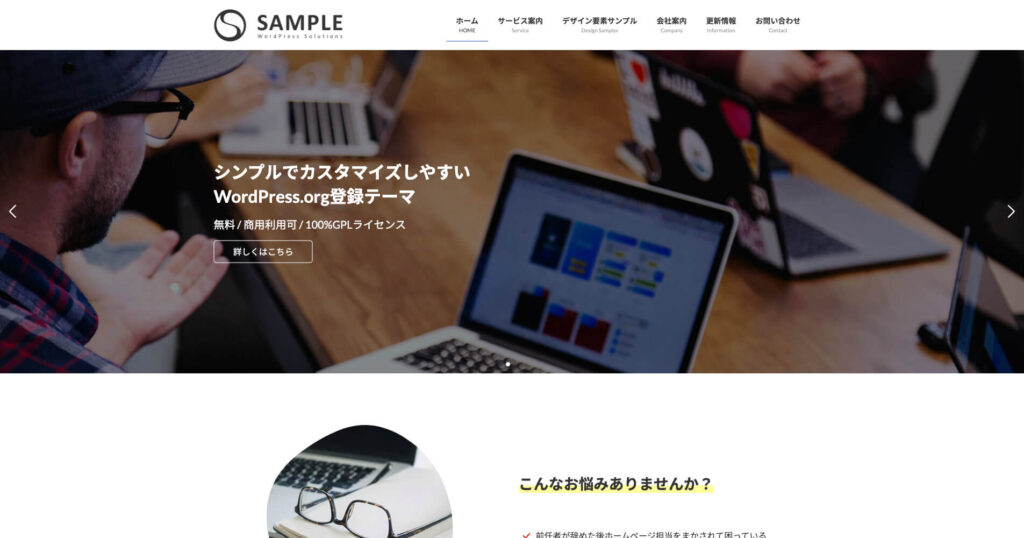
| テーマ名 | Lightning |
| 料金 | 無料 |
| 販売者 | 株式会社ベクトル |
| @kurudrive |
Lightningのメリット
- コーポレートサイト向けの無料テーマの中では「正直これ一択」と言えるほどおすすめ
- プリセットされているブロックパターンが非常に便利で、誰でもサクッとホームページを作れる
- エディタ・ブロックを強化するプラグインが超有能
- 慣れたら有料のPro版でさらに強化できる
Lightningのデメリット
- もともとのデザインは正直ちょっとヤボったい
- 有料を見据えると別テーマが優位
- 有料版がサブスク
無料テーマの中では頭ひとつ抜けて優秀なテーマ
『Lightning』は企業のホームページに最適なテーマで、ビジネスサイト向けの無料テーマとして人気の『Bizvektor(ビズベクトル)』の後継にあたるテンプレートです。無料テーマでは珍しく完全にコーポレートサイトに特化したテーマなので、まさに王道の「ザ・企業サイト」を簡単に作ることが可能です。
『ExUnit』という独自の無料プラグインをインストールすることでパワーアップします。また、有料版の『Lightning Pro』になるとさらに機能が増しますので、プロ版のお試しとして使ってみるのもいいですね。
- トップページに3つのPRブロックを表示できる機能
- 固定ページに階層を持たせてインデックスできる子ページ機能
- お問い合わせ先情報表示機能
トップページに3つのPRブロックを表示できる機能
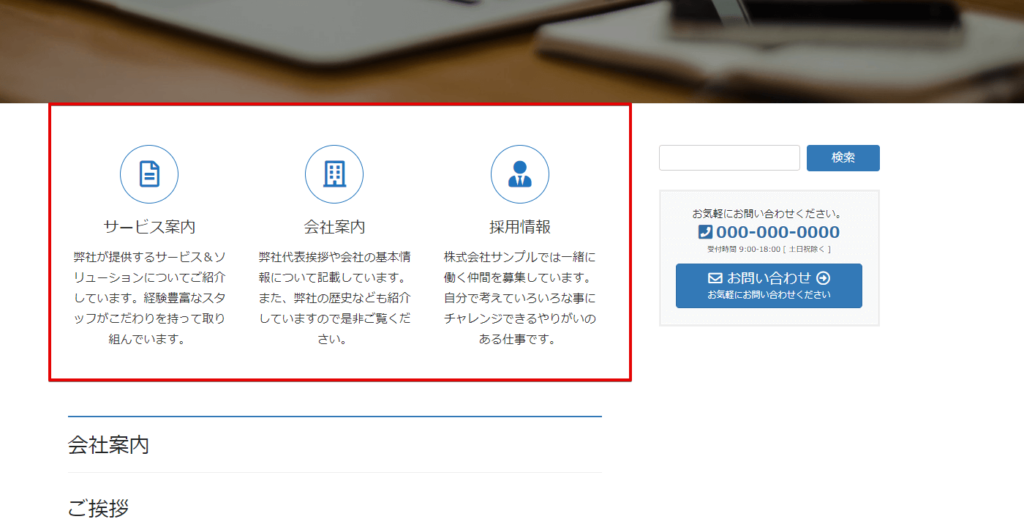
トップページのメインビジュアルのすぐ下にアイコン付きで3つのPRリンクを設置できます。
固定ページに階層を持たせてインデックスできる子ページ機能
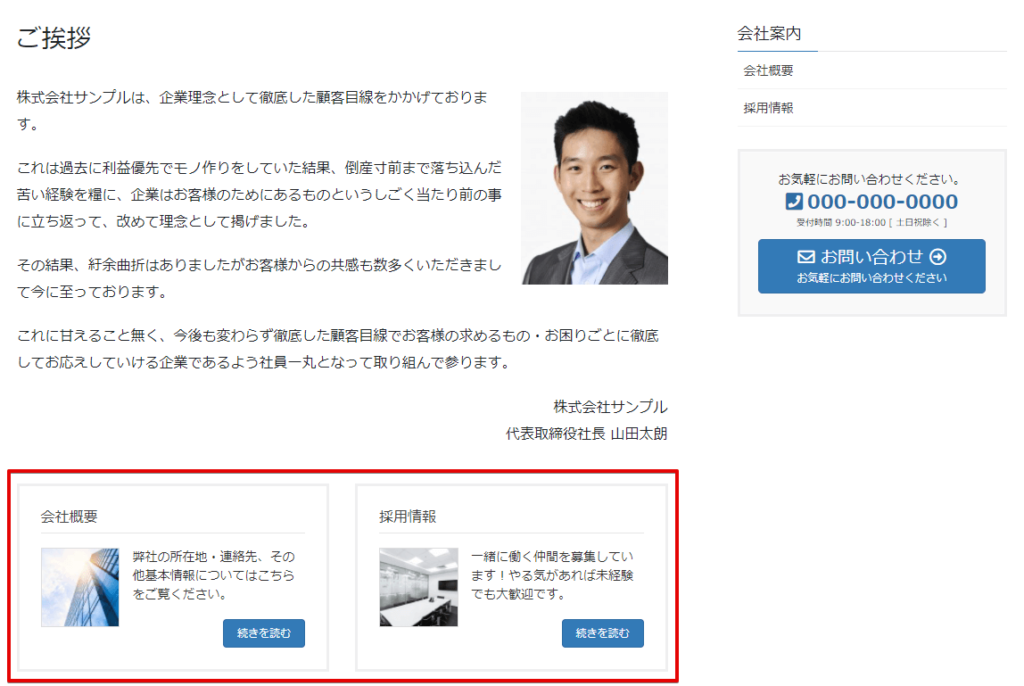
テキストだと少しわかりづらいですが、例えば「会社案内」という固定ページを作成し、その中に
- 代表挨拶
- 企業理念
- 沿革
という3つのページを作りたいと仮定します。つまり
- 会社案内
- 代表挨拶
- 企業理念
- 沿革
こういうイメージです。まず4つのページを個別で作成し、親元である「会社案内」のページに子となる3つのページをリンクで貼ります。
そうすると通常なら以下のように表示することが多いです。
テキストリンクで表示
バナー画像で表示
ボタンで表示
Lightningの場合
このLightningの場合は
代表挨拶

弊社代表による挨拶文の抜粋。弊社代表による挨拶文の抜粋。弊社代表による挨拶文の抜粋。弊社代表による挨拶文の抜粋。弊社代表による挨拶文の抜粋。弊社代表による挨拶文の抜粋。
このような
- 子ページのタイトル
- アイキャッチ(サムネイル画像)
- 抜粋文(簡易説明文)
- リンクボタン
を一気に表示できるので非常に便利です。簡単に見えますが、これを初心者がうまくレイアウトを整えながらやるには少しテクニックが必要なんです。
企業のホームページとして
- 会社案内
- 代表挨拶
- 企業理念
- 事業案内
- サービス1
- サービス2
- サービス3
- お問い合わせ
- よくある質問
- サービスについて
- その他お問い合わせ
- 採用案内
お問い合わせ先情報表示機能
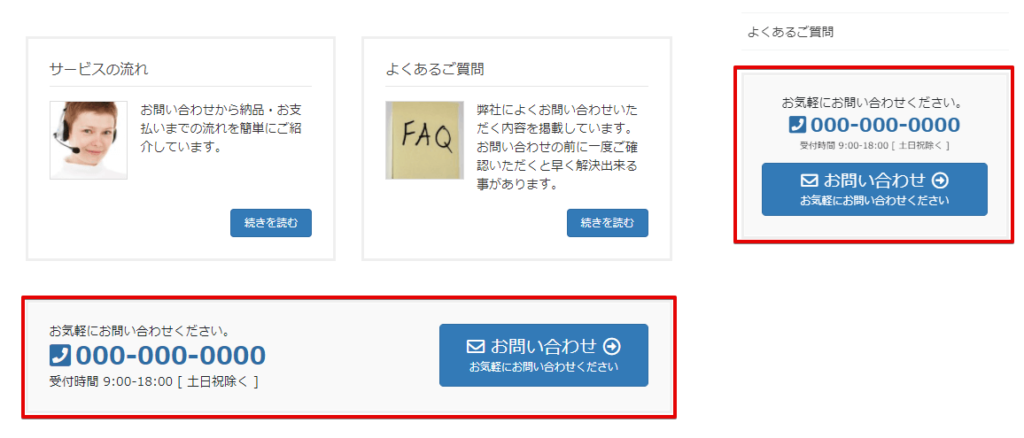
コーポレートサイトのゴールはユーザーからのお問い合わせです。最重要項目ですので可能な限り魅力的にアピールしたいですよね。
こちらも簡単に見えますが
- 左寄りと右寄りにコンテンツを分けて配置
- 電話番号とお問い合わせの文字の前後にアイコン
- 上下に間隔スペースの無い小さなテキスト(マイクロコピー)の配置
と非常に重要な機能が考えられてつけられています。これもやろうと思うと初心者には少しややこしいのですが、Lightningなら簡単です。
LightningとEX Unitで無料でもまったく問題なくコーポレートサイトを作成できます
最強クラスのテーマだけどカスタマイズ前提の『Cocoon』
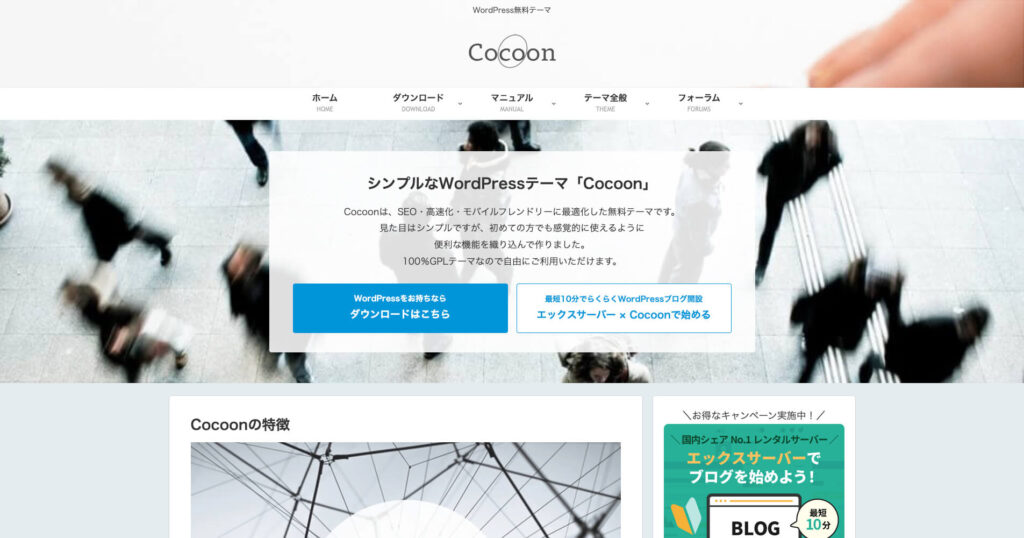
Cocoonのメリット
- 高級感よりは柔らかめで今っぽいシンプルなデザイン
- 超有料級の機能と構造で、無料の意味がわからないレベル
- オウンドメディア・フリーランス系ならこれ一択
Cocoonのデメリット
- 完全にブログサイト向けの設計なので、コーポレートサイトに使うには慣れと技術が必要
- 純正のカスタマイザーも少しわかりにくい
カスタマイズの余裕があればビジネスにもおすすめできる
国産の無料テーマ最強として名高いテーマ『Cocoon(コクーン)』。WordPressで無料の国産テーマを探しているなら、基本的にこれ使っておけば間違いありません。
普通に1万円以上とかしてもおかしくないですからね。内部構造もバッチリでSEOにも強い。
ただし、本来はブログサイト用なので企業のホームページとして使うには多少テクニックが必要です。
- シンプル
- 内部SEO施策済み
- 完全なレスポンシブスタイル
- 手軽に収益化
- ブログの主役はあくまで本文
- 拡散のための仕掛けが施されている
- カスタマイズがしやすい
Cocoonの公式サイトでは上記のように特徴を挙げられています。ただ、初めてWebサイトを使って情報発信をしていく初心者の人には少しわかりにくい箇所もあるかと思います。
Cocoonのおすすめポイント
逆に僕がおすすめしたいポイントは以下の通り。
- シンプルながらトレンド感のあるおしゃれなデザイン
- 高いカスタマイズ性で他と差別化できる
- 豊富な文字装飾機能でブログ執筆のモチベーションアップ
- デフォルトで実装されている機能が多く、入れるプラグインが少なくて済む
- 「内部SEO対策がすごい」と超高評価
まず見た目が綺麗。シンプルなんだけど柔らかなマテリアルデザインが気持ちいい。
「デザインスキン」なんかもあるので見た目の変更もしやすく、人気テーマながら企業の世界観も出しやすいと思います。また、ショートコードなどの文字装飾機能も非常に豊富で
- 吹き出し会話機能
- ブログカード機能
- マーカー機能
- 補足説明ボックスデザイン
といった記事作成を楽しむための文字装飾機能簿バッチリ。ブロガーやアフィリエイターにも人気のWordPressテーマである
- SWELL
- Affinger(WING)
- JIN
- SANGO
といった有料のものではほぼ実装されていますが、無料でここまで豊富なのはCocoonだけです。
ダイナミックなデザインがおしゃれでかっこいいけどちょっと古い『Xeory Extension』
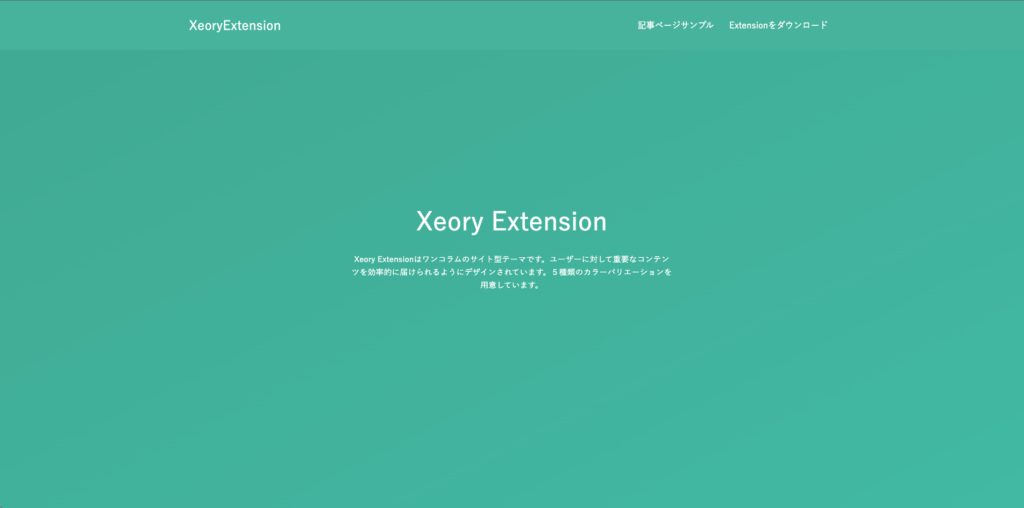
Xeory Extensionのメリット
- 企業サイト風のトップページが簡単に作れる
- サイト型マーケティングテーマの先駆け的テーマ
- 旧エディタ(僕は非推奨)を使用したいなら選択肢に入る
Xeory Extensionのデメリット
- 新エディタに非対応
- リリースから時間が経っている(2015年)ので型落ち感は否めない
コンテンツマーケティングのプロが開発したテーマ
コンテンツマーケティングメディアで有名なバズ部が提供する「企業サイト + コンテンツマーケティング」を実現する無料テーマです。リリースされたのは2015年ぐらいだったはずなので少し前になりますが、今でも古臭くないデザインと便利な機能がついています。
Xeory Extensionの主な機能
- 企業の特徴・サービス紹介・会社情報・お問い合わせが管理画面から設定できます。
- SNS・アナリティクス・meta情報が管理画面から簡単に設定できます。
- 5パターンのカラーバリエーション
- カラムのパターンが選択できる
- レスポンシブ対応
- CTAの設定が管理画面から出来ます
- LP(ランディングページ)の作成も管理画面から出来ます。
公式サイトに書かれている主な機能は上記の7つ。それぞれをもう少し説明すると
- 管理画面に、企業の特徴・サービス紹介・会社情報・お問い合わせを設定できる箇所があり、簡単に企業案内のページを作ることができます。
- SEO対策に必要な情報を記事毎に簡単に設定できます。
- 「サイトの色を変更する」といった作業も通常は簡単にはいきませんが、デフォルトで5つのカラーパターンが作られているので選ぶだけで設定できます。
- 1カラム(サイドバーなし)、2カラム(サイドバー左)、2カラム(サイドバー右)の3パターンから選ぶことでサイトのレイアウトを簡単に設定できます。
- PC、タブレット、スマホに合わせて最適なレイアウトで表示されます。
- CTA(Call To Action)を設定できます。記事下に「サービス案内」や「資料請求」といったアピールポイントを設定することで、サイトに訪れたユーザーのアクションを促します。
- 記事ページ、固定ページとは別に、LP(ランディングページ)の作成も管理画面から簡単に行えます。
ざっくりというなら「企業サイト+コンテンツマーケティングを可能にしたサイト型テーマ」で、「必要なものは全部入ってますよ」って感じです。他にも『Xeory Base(セオリーベース)』というブログサイト向けのテーマもありますが、企業サイトにはこちらの『Xeory Extension』がおすすめです。
Xeory Extensionのおすすめポイント
僕がおすすめする箇所は以下の通り。
- トップページが1カラム、下層ページを2カラムにできること
- トップページの1カラムデザインが、さらに画面100%幅であること
- 複数のCTAを作成できて、記事毎にどれを表示させるか設定できること
最近ではあまり珍しくなくなりましたが、リリース当時WordPressの日本語無料テーマで企業サイト向けのデザインは多くありませんでした。「サイドバー非表示」の機能はありましたが、「トップページのみサイドバー非表示」はこのテーマだけ。
それからトップページを1カラムにしてもサイト幅が決まっており、画面に合わせた100%のフルワイド表示できるテーマも多くありませんでした。
このテーマが発表されたときまさに秒速で飛びついてインストールした思い出があります
全てSEO対策やレスポンシブ対応済みの無料日本語テーマ
使うテーマはSEOに強くて、スマホ対応のやつがいいんだけど、どれがいい?
サイト制作をしていると結構な頻度でこんなことを言われます。今回紹介した3つのテーマはどれも以下の条件に当てはまっています
- 内部SEO対策済み
- 記事ごとにもSEO対策のできる機能も搭載
- スマホやタブレットでも最適化されるレスポンシブ対応
- 日本語対応の国産
また、よく「SEOに強いテーマはどれ?」と聞かれますが、テーマによるSEOの優劣はほとんどありません。
ただしSEO対策について本当に重要なのはブログ記事を書くこと
ここで1つ注意
いくらテーマが優秀でも戦略的に狙っていかなければ基本的にサイトはなかなか検索ヒットしません。「サイトを制作して公開すればヒットする」と思っている人も多いのですが、残念ながらそう簡単にはいかないんです。
もしあなたが「このキーワードで検索した時に上位ヒットさせたい」と思っているキーワードがあるなら、そのキーワードに適した記事を書く必要があります。その時にはじめてテーマの「SEOの強さ」が出ます。
厳しいですが、「まずは記事を書かなければ始まらない」と考えてください。
有料テーマとの違い
有料テーマと無料テーマの違いですが、
- 無料だと検索ヒットしない
- SEOに弱い
といったことはありません。無料と有料の違いは主に
- デザインが非常に綺麗でおしゃれ
- 吹き出し会話機能や見出しデザイン、目次表示など記事をおしゃれにできる装飾機能が充実
- 今後の機能追加や開発アップデートの有無
- サポートが充実
といった点が挙げられます。ただし、最近のテーマは無料でも非常に高機能で、上記の機能も備わっていたりします。
とくに『Lightning』と『Cocoon』においてはそこらの有料テーマよりも充実していて、もはや本当に無料であることの意味がわからないレベルです。
企業ビジネスサイトにおすすめのWordPress無料テーマはこの3つだけ
以上、僕が企業サイトの制作におすすめする無料テーマベスト3でした
- 初心者がまさに王道のコーポレートサイトを作るなら『Lightning』
- 最強クラスのテーマだけどカスタマイズ前提の『Cocoon』
- ダイナミックなデザインがおしゃれでかっこいいけどちょっと古い『Xeory Extension』
今回は「企業のホームページ制作」においてのおすすめ無料テンプレートを3つご紹介しました。
- 個人ブログを作りたい
- 情報の多いメディアサイトを作りたい
- 有料テーマを使いたい
と言った場合とは内容が異なりますのでご注意ください。
それでも最初から有料テーマを使うことおすすめします
テーマは無数にありますが、ホームページを作るうえでおすすめのテーマはこのサイトも使用している『SWELL』一択です。僕はこれまで20個以上、総額数十万円のテーマを購入したり、こだわりが強すぎて完全オリジナルテーマの自作したりもしましたが、SWELLを使うのがベストだと判断しています。
もちろん100%完璧に納得できるわけではありません。 SWELL導入後でも「やっぱこっちのテーマのほうがいいかな」と何度も思って実際に別のテーマに変更したこともあります。
ですが「やっぱSWELLのがいいわ」となって、結局戻ってくるというパターンを繰り返しました。本当にトータルバランスに優れた最強のテーマだと思います。
\ このサイトでも使用中 /
SWELLの購入方法と購入後のインストールや初期設定の方法は別記事「SWELLを使ったWordPressブログの始め方|インストール方法と初期設定手順」で解説しています。




